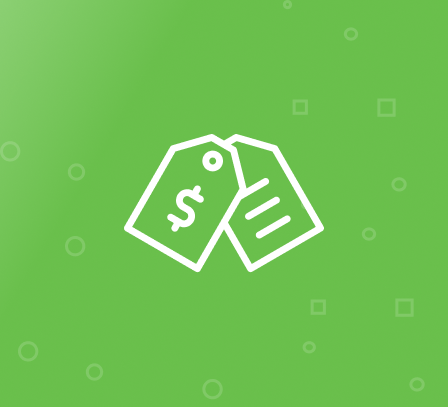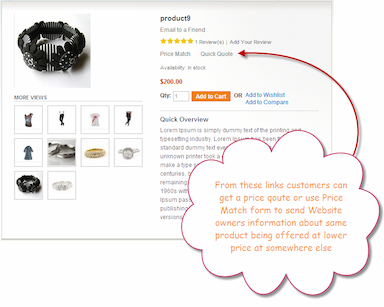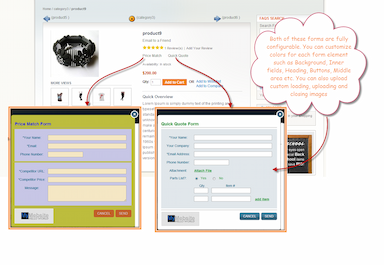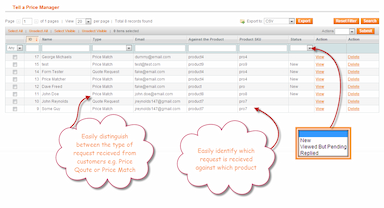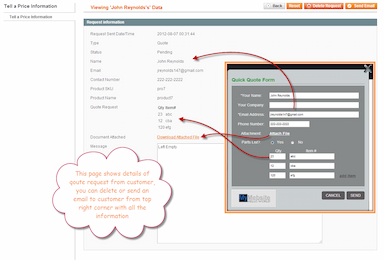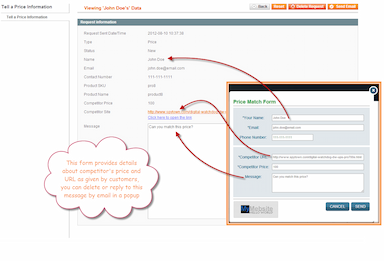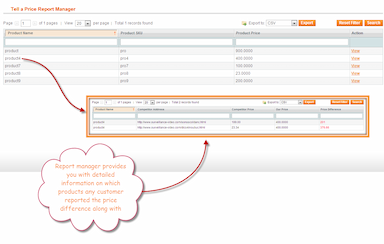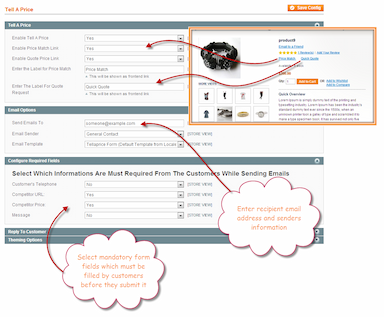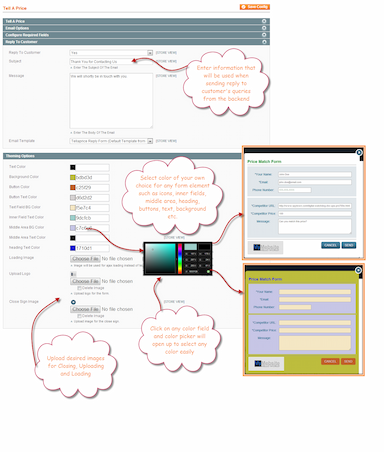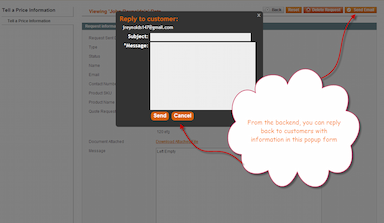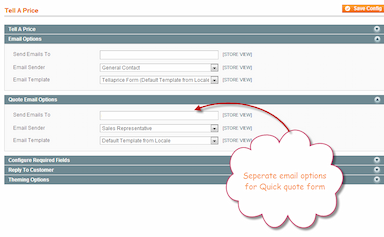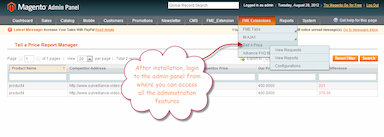Extensão de Correspondência de Preços for Magento 1
- Descrição
- Avaliações
- Perguntas frequentes
- Personalização
- Registro de alterações
Anexar Arquivos a Produtos e Páginas CMS
A extensão Magento Tell A Price da FME fornece uma solução muito eficaz para garantir que sua loja mantenha sempre preços amigáveis ao consumidor e mantenha seus clientes com você. No momento certo, seus clientes podem relatar se houver preços mais baixos de seus produtos em outras lojas.
Obtenha tudo isso apenas colocando um link na página de visualização do produto com qualquer texto que você desejar, por exemplo, "Encontrou um preço mais baixo? Nos avise!" ou "Compre agora com confiança". Ao clicar nele, os clientes encontrarão um formulário aberto em uma janela pop-up que contém as informações necessárias, como:
- Nome e Email
- Telefone
- Link do produto do concorrente e preço do concorrente, etc.
- Mensagem
Este formulário fácil de usar permite que os clientes informem onde encontraram um preço mais baixo em seus produtos ou garante que você tenha os preços mais baixos.
Com o Tell A Price v2, agora os clientes podem solicitar cotações de preços para vários produtos e quantidades na página do produto. Outro link pode ser colocado na página do produto, além do link Tell a price, com um título personalizado, como "Cotação Rápida" ou "Solicitar uma Cotação", etc. Ao clicar nele, abrirá um formulário em uma janela pop-up que pode ser preenchido e enviado imediatamente. O formulário de solicitação de cotação também permite que os clientes enviem anexos. Ambos os formulários são totalmente configuráveis pelo backend. Você pode personalizar as cores para cada elemento do formulário, como Fundo, Texto, Campos internos, Cabeçalho, Botões, Área do meio, etc. Você também pode fazer upload de imagens personalizadas de carregamento, upload e fechamento. O formulário de solicitação de cotação contém os seguintes campos:
- Nome
- Empresa
- Endereço de Email
- Telefone
- Anexos
- Lista de Peças
Outra ótima funcionalidade incluída nesta versão é o Relatório aprimorado, obtenha todos os relatórios de qualquer produto para o qual um cliente relatou um preço mais baixo. Esses relatórios fornecem detalhes e análises precisos sobre o preço do concorrente. Todos os pedidos de Preço Correspondente ou Solicitação de Cotação são visíveis ao administrador na seção "Ver Pedidos" do backend. A partir daqui, o administrador pode responder aos clientes individualmente, enviando uma resposta por email através de um formulário pop-up. Veja abaixo as funcionalidades que esta extensão Magento possui:
Recursos
- Os clientes podem enviar a solicitação como um email com todas as informações necessárias.
- A solicitação será baseada em Ajax. Isso economiza tempo de carregamento.
- O cliente receberá um email de 'Obrigado' no momento em que enviar a solicitação.
- Crie várias regras e atribua prioridades a elas.
- Atualização automática de status, ou seja, na primeira vez, todas as solicitações terão o status 'Novo'. Se o administrador apenas visualizar uma solicitação, seu status será atualizado para 'pendente', o que lembrará os proprietários do site de que eles perderam a resposta. Quando o administrador enviar uma resposta por email à solicitação, seu status será atualizado para 'Respondido'. E a data/hora do email também será visível nesta página.
- No gerenciamento de relatórios, também é feita uma comparação de preços entre o preço atual dos produtos (mesmo que o preço especial) e o preço enviado pelo cliente. No caso de o cliente enviar um preço zero ou não enviar ou mesmo entrar no formato errado (ou seja, em vez de $50 ele enviar $50), uma mensagem será exibida como "preço inválido enviado".
- Você pode ativar/desativar o envio automático de email para o cliente em sua solicitação.
- Você pode tematizar o formulário frontend com as cores desejadas ou de acordo com sua loja, os selecionadores de cores são fornecidos para esse fim nas configurações.
- Escolha o logotipo para o seu formulário. (O logotipo aparecerá no canto esquerdo na parte inferior do formulário).
- Atraia e retenha seus clientes com este excelente serviço orientado para o cliente.
EXIBIÇÃO NA PÁGINA FRONTAL
Na página do produto, dois links são visíveis para os clientes: um para Correspondência de Preços e outro para Cotação Rápida. O título desses links pode ser personalizado no painel de administração; nesse caso, os links aparecerão com seus respectivos títulos. O formulário de Correspondência de Preços permitirá que os clientes enviem o link do concorrente e informações de preço. As seguintes informações estão contidas neste formulário:
- Nome e Email
- Telefone
- Link do produto do concorrente e preço do concorrente, etc.
- Mensagem
O formulário de Cotação Rápida permite que os clientes solicitem uma cotação de preço para vários produtos e quantidades. Ele possui os seguintes campos:
- Nome
- Empresa
- Endereço de Email
- Telefone
- Anexos
- Lista de Peças
Os clientes receberão um email de confirmação automaticamente assim que o formulário for enviado. Os dados no formulário são enviados por email com a ajuda da tecnologia AJAX. A resposta automática pode ser ativada ou desativada conforme solicitado pelo usuário.
Backend
TELL A PRICE (VER PEDIDOS)
Gerente de Tell a Price:
- Mostra ID, Nome, Email, Contra o Produto, SKU do Produto, Status, Visualizar e um link para Editar a Mensagem
- Alterar Status, Visualizar ou excluir selecionando na grade e selecionando a Ação
Exportar para CSV:
- Você pode exportar as mensagens para um arquivo CSV ou XML
- Selecione o tipo de arquivo que você gostaria de Salvar Como e clique em Exportar
TELL A PRICE (VER RELATÓRIOS)
Gerente de Tell a Price:
- Mostra Nome do Produto, SKU do Produto, Preço do Produto e um link para Visualizar os Relatórios
- Cada relatório exibe Nome do Produto, Endereço do Concorrente, Preço do Concorrente, Nosso Preço e Diferença de Preço
Exportar para CSV:
- Selecione o tipo de arquivo que você gostaria de Salvar Como e clique em Exportar.
CONFIGURAÇÕES
Tell a Price:
- Selecione Sim no menu suspenso para ativar o Tell A Price
- Selecione Sim no menu suspenso para ativar o Link de Correspondência de Preços
- Selecione Sim no menu suspenso para ativar o Link de Cotação de Preços
- Digite o título para o Link de Correspondência de Preços na página frontal
- Digite o título para o Link de Cotação de Preços na página frontal
Opções de Email:
- Digite o endereço de email do administrador que receberá solicitações dos clientes
- Selecione o nome do departamento ou endereço de email que será usado como remetente, por exemplo, email enviado por "Suporte ao Cliente", "Representante de Vendas", etc.
- O modelo padrão é usado para o email
Opções de Email de Cotação:
- Digite o endereço de email do administrador que receberá solicitações dos clientes
- Selecione o nome do departamento ou endereço de email que será usado como remetente, por exemplo, email enviado por "Suporte ao Cliente", "Representante de Vendas", etc.
- O modelo padrão é usado para o email
Configurar Campos Obrigatórios:
- Selecione Sim no menu suspenso para tornar qualquer campo obrigatório
Responder aos Clientes:
- Ativar Responder ao Cliente selecionando 'SIM' no menu suspenso
- Definir o Assunto editando o campo de texto
- Especificar a Mensagem editando o campo de texto
Opções de Tema:
- Clicar em qualquer campo de cor abrirá o Seletor de Cores, selecione a cor desejada para cada elemento do formulário, como Texto, Fundo, Botão, Campo de Texto, Campo Interno, Área do Meio e Título.
- Fazer o upload da imagem desejada de carregamento AJAX
- Fazer o upload do logotipo a ser colocado no canto inferior esquerdo do formulário
- Fazer o upload da imagem desejada para o ícone de fechamento